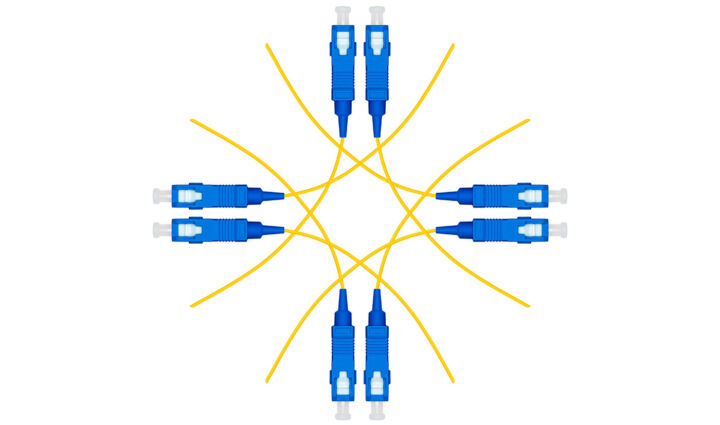- ASUS yönlendirici kurulumu, ayarları ve özellikleri hakkında sorularınız mı var veya yönetici sayfasına erişemiyor musunuz?
- Doğru yerdesiniz. Bu ASUS yönlendirici SSS makalesinde sorularınızı yanıtlamaya çalışacağız.
- Bir ASUS yönlendiriciniz var veya bir tane satın almayı planlıyorsunuz ve bunun iyi bir fikir olduğundan emin değil misiniz? Size yardımcı olmak için buradayız.
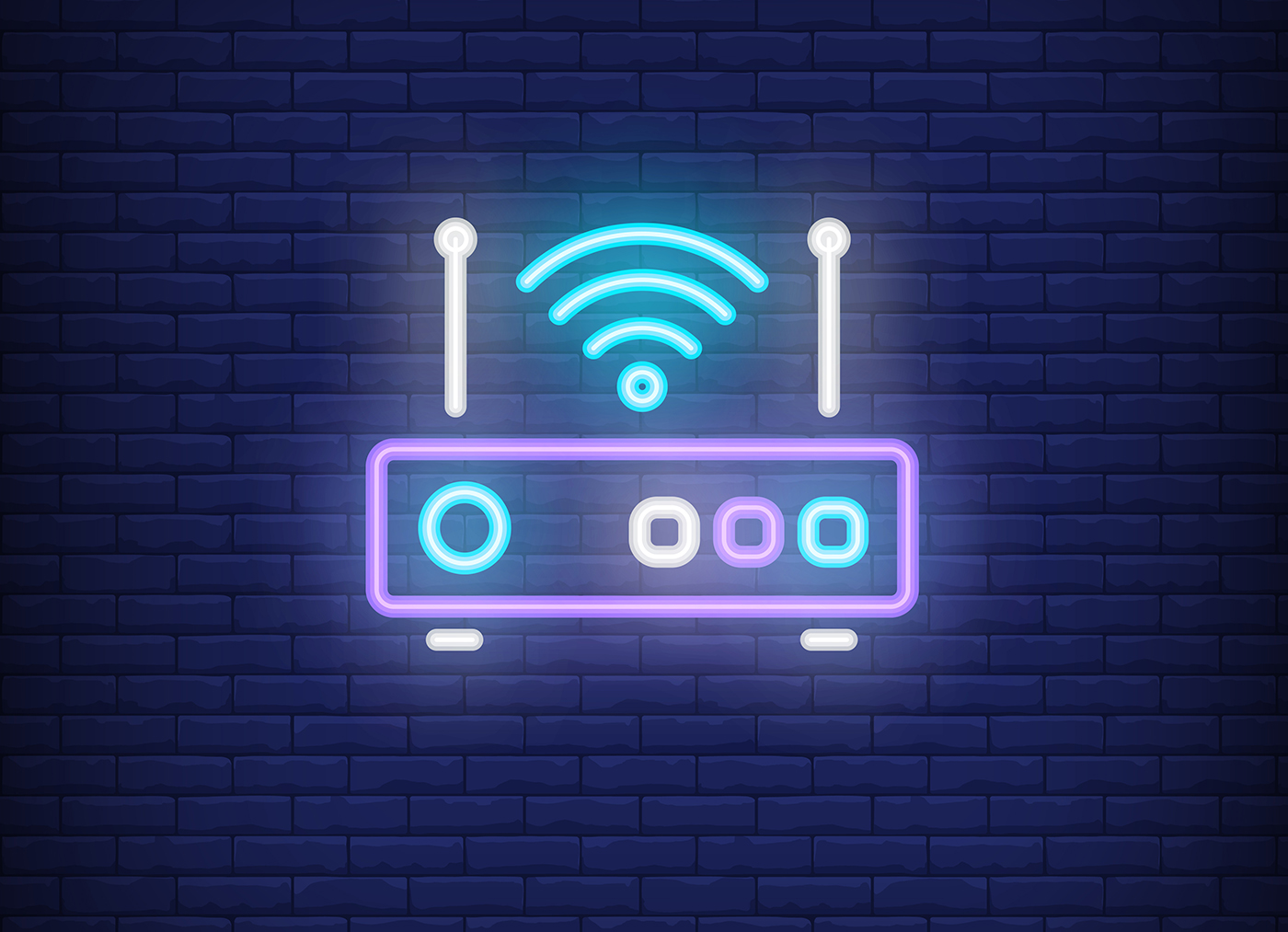
Son dört router modelim ASUS modelleri. Geçmişte Linksys ve Belkin router'lara sahiptim, ancak son zamanlarda ASUS'a yöneliyorum. Onlar performans, destek, fiyat, özellikler ve kullanım kolaylığı arasında mükemmel denge.
Bu nedenle bu makaleyi yazmaya karar verdim. İnsanların ASUS yönlendiriciler hakkında en sık sorduğu sorular. Yine de derinlemesine bir makale beklemeyin, mümkün olduğunca kısa cevap vermeye çalışacağım ve aynı zamanda sorununuzu hızlı bir şekilde çözmek yerine daha fazla bilgi edinmek istemeniz durumunda konuyu daha iyi ele alan makalelere bağlantı vereceğim.
İÇİNDEKİLER
- ASUS Router IP Adresi Nasıl Bulunur?
- ASUS Router Ürün Yazılımını Nereden İndirirsiniz?
- ASUS Router Nasıl Güncellenir?
- Router.asus.com Neden Çalışmıyor?
- ASUS Router'da Smart Connect nedir?
- ASUS Router Fabrika Ayarlarına Nasıl Sıfırlanır?
- ASUS Router Günlüklerini Nerede Bulabilirim?
- ASUS Yönlendiriciler Ne Kadar Dayanır?
- ASUS Yönlendiriciler İyi mi?
- ASUS Yönlendiriciler Güvenli mi?
- En İyi ASUS Router Özellikleri Nelerdir?
ASUS Router IP Adresi Nasıl Bulunur?
Her yönlendiricinin iki IP adresi vardır, bir dahili IP ve harici IP, genel IP olarak da bilinir. Dahili IP, ağ cihazlarınız tarafından yönlendiriciye bağlanmak için kullanılırken, harici IP yönlendirici tarafından diğer cihazlarla iletişim kurmak için kullanılır. İnternet.
Komut İstemi ile Yönlendirici Dahili IP'sini Bulma
1. Yönlendiriciye kabloyla veya WiFi üzerinden bağlanın.
2. Yazarak komut istemini açın cmd doğrudan Başlat menüsünde.
2. Aşağıdaki komutu yazın ve çalıştırmak için enter tuşuna basın:
ipconfig4. Aktif bağlantıyı arayın, sadece bir Varsayılan Ağ Geçidi IP. Bu yönlendiricinin dahili IP'si.
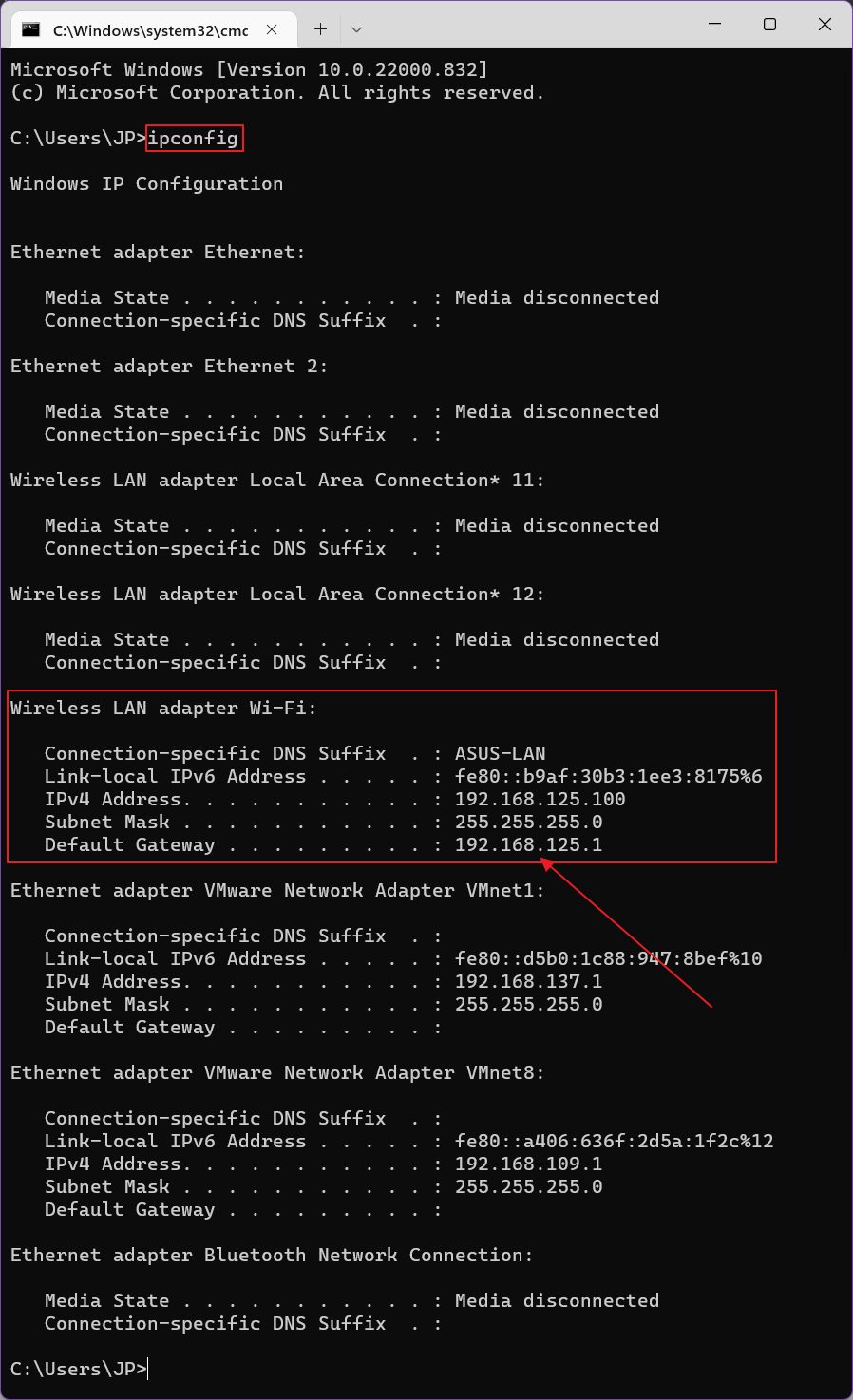
Yönlendirici Harici IP'sini Bulma
Yöntem 1: Bir tarayıcı açın, Google.com'a gidin ve şunu yazın benim ip. Cevabı hemen göreceksiniz.
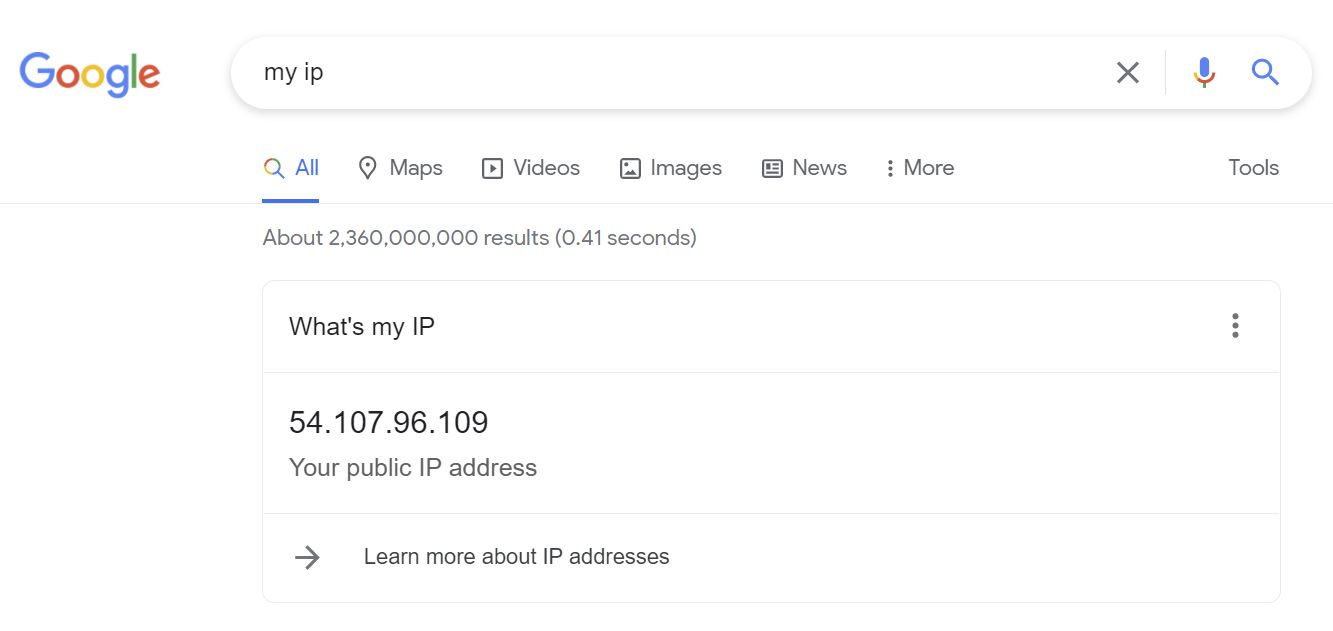
Yöntem 2: ASUS yönlendiricinize giriş yapın ve ilk ekranda, sayfanın üst kısmında WAN IP. Bu harici IP.
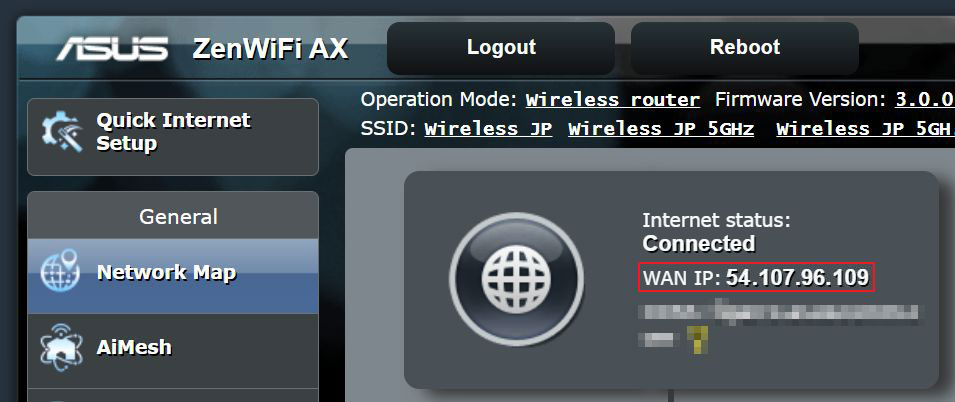
İlk olarak, kablolu veya kablosuz olarak yönlendiriciye bağlı olduğunuzdan emin olun. Bir tarayıcı penceresi açın ve aşağıdaki adresi girin: router.asus.com. Yönetici arayüzünü başlatmak için dahili IP adresini doğrudan tarayıcınızın adres çubuğuna da girebilirsiniz.
Hala varsayılan kimlik bilgilerini kullanıyorsanız, en yeni ASUS yönlendiricilerin tümü Yönetici kullanıcı adı olarak ve Yönetici şifre olarak. Yönlendiricinizin güvenliğini sağlamak için bu kimlik bilgilerini hemen değiştirmelisiniz.
AiMesh teknolojisini destekleyen ASUS Router'ların güncel bir listesini bulabilirsiniz Burada. Bu yeni bir teknoloji olduğu için şu anda sadece bazı AC ve AX ASUS modelleri AiMesh'i destekliyor, ancak listenin gelecekte büyümesi muhtemel.
ASUS Router Ürün Yazılımını Nereden İndirirsiniz?
Manuel yönlendirici güncellemesi yapmak istiyorsanız, cihazınızdaki aygıt yazılımını güvenli bir şekilde indirmek ve güncellemek için ASUS yönlendirici yönetici arayüzünü veya ASUS Router mobil uygulamasını kullanmamanız için hiçbir neden yoktur.
Herhangi bir nedenle manuel indirme yapmak istiyorsanız ASUS İndirme Merkezi web sitesi.
Ürün adınıza göre arama yapabilir ya da aşağıdaki formu kullanarak cihazınızı türüne, serisine ve modeline göre tanımlayabilirsiniz.
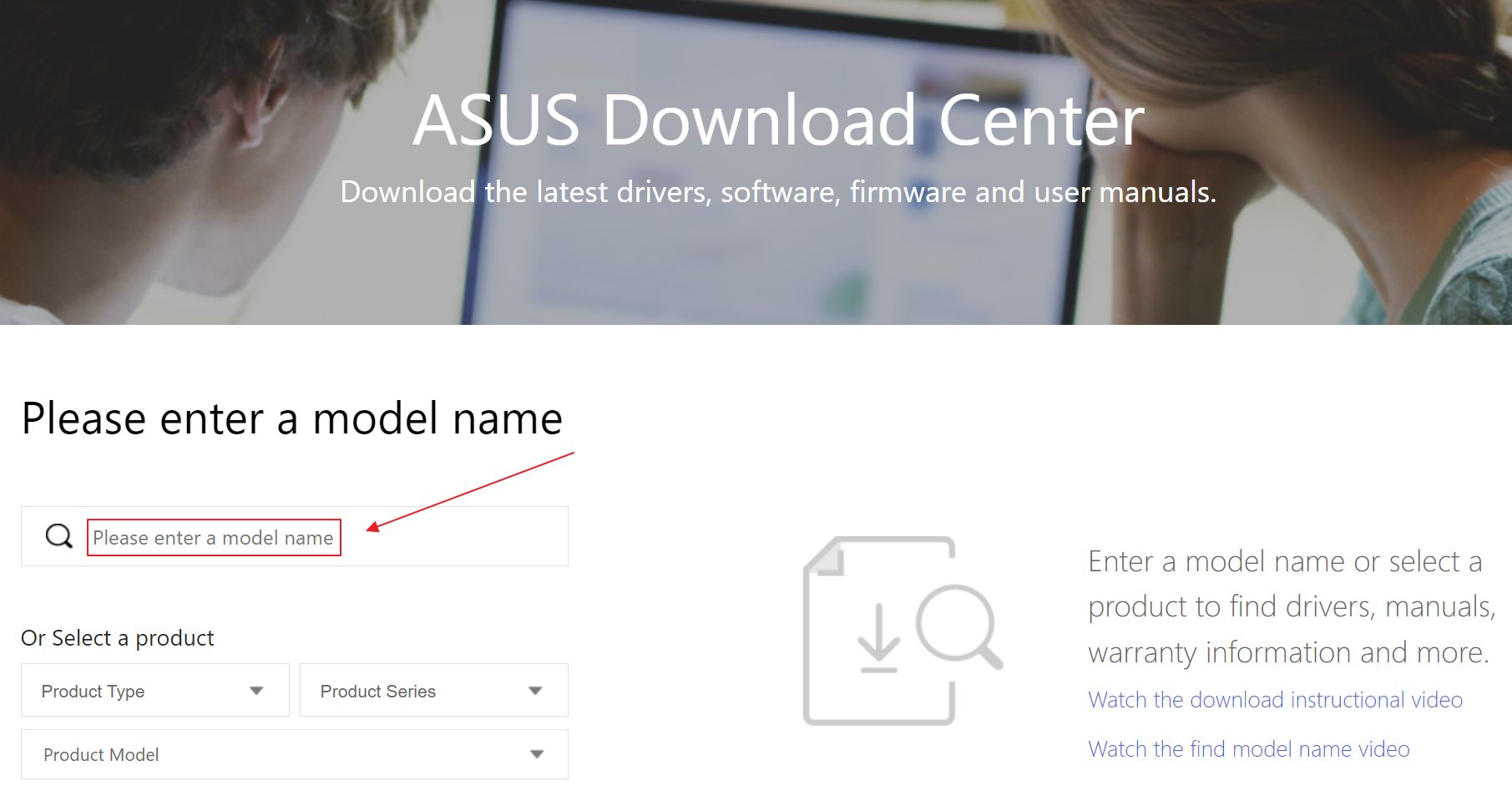
Ürün destek sayfanıza ulaştığınızda şunları arayın Sürücü ve Yardımcı Program bölümüne gidin, ardından BIOS & ÜRÜN YAZILIMI. En son sürümü indirin. Bir Beta sürümü görmeniz mümkündür, ancak sadece ASUS kablosuz yönlendiriciler için değil, herhangi bir ürün için yalnızca kararlı ürün yazılımı sürümlerini kullanmanızı şiddetle tavsiye ederim.
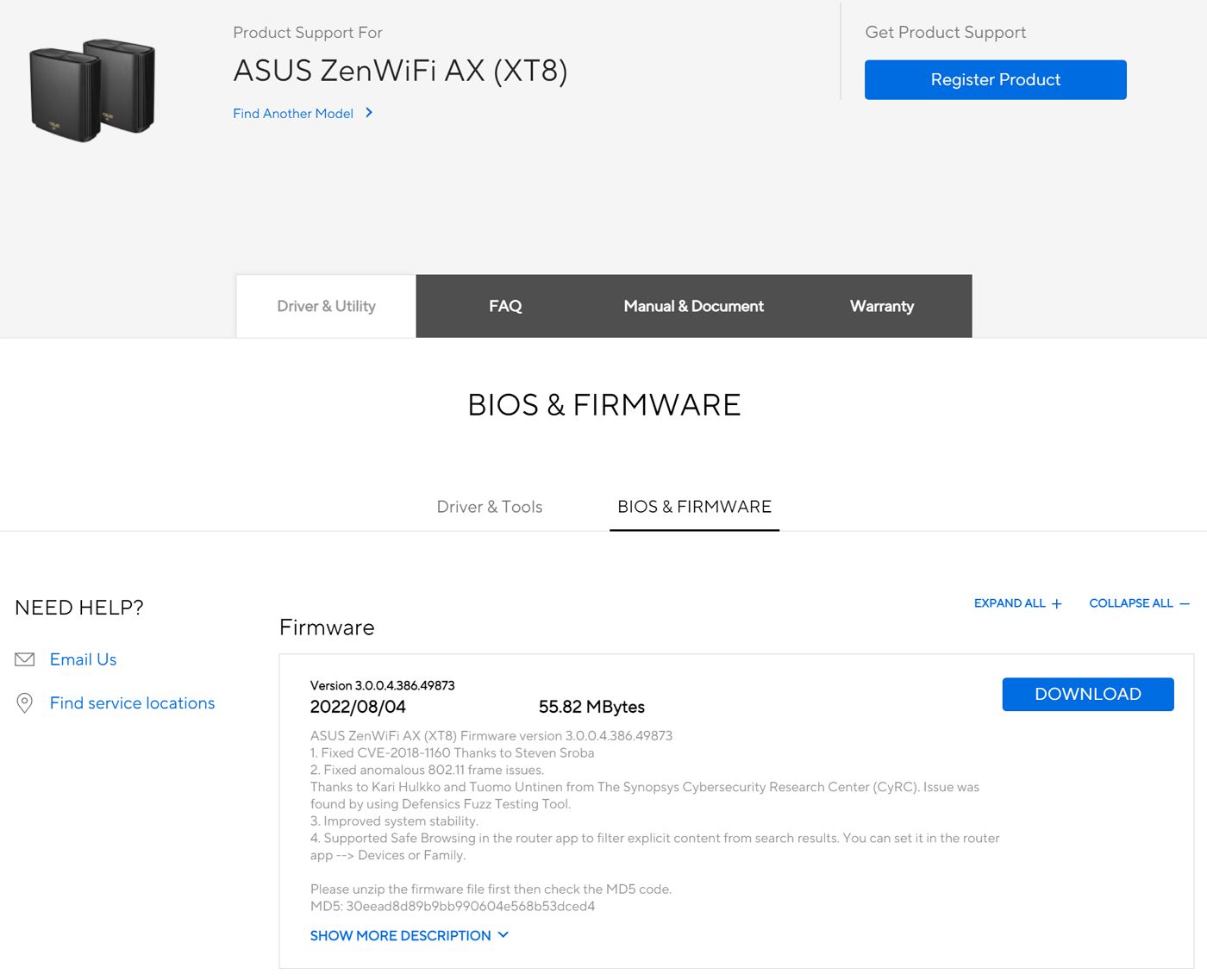
ASUS Router Nasıl Güncellenir?
Kablosuz yönlendiricinizi güncellemek için ikisi otomatik ve biri manuel olmak üzere üç yöntem vardır. Hepsi ayrıntılı olarak şurada açıklanmıştır bu rehber. İşte otomatik ve daha güvenli yöntemlerin kısa versiyonu:
Yöntem 1: Bilgisayarınızı yönlendiricinize bağlayın, ASUS yönlendiricinizde oturum açın, ardından Yönetim > Ürün Yazılımı Yükseltmeüzerine tıklayın ve Kontrol et düğmesine basın. Birkaç saniye bekleyin ve yeni bir düğme görürseniz, Ürün Yazılımı Yükseltme, yükseltmeyi gerçekleştirmek için tıklayın. Yönlendiricinin kendini güncellemesi ve yeniden başlatılması birkaç dakika sürecektir.
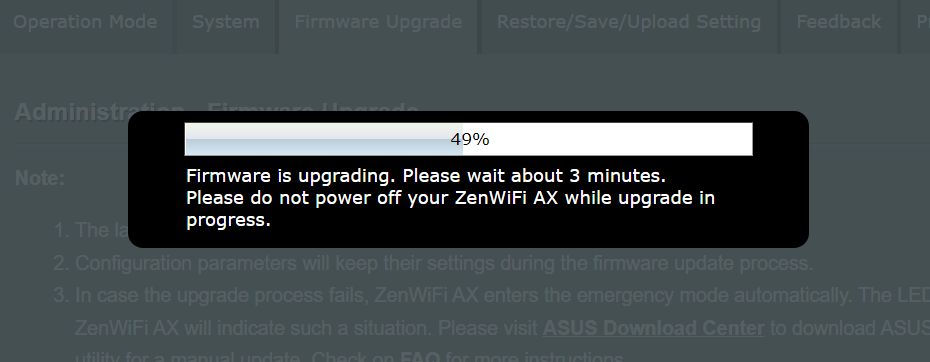
Yöntem 2: Telefonunuz ASUS yönlendiriciye bağlıyken ASUS Router mobil uygulamasını açın. Şuraya gidin Ayarlar > Ürün Yazılımı Yükseltmeüzerine tıklayın, ardından Ürün yazılımı sürümünü kontrol edin bağlantı. Yeni bir sürüm varsa yeni bir düğme görünecektir. Üzerine tıklayın, ardından güncelleme uygulanana ve yönlendirici yeniden başlayana kadar birkaç dakika bekleyin.
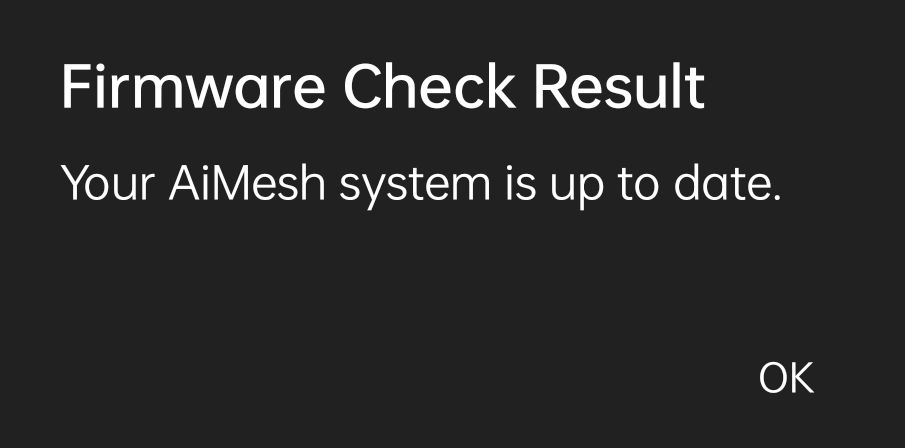
Router.asus.com Neden Çalışmıyor?
Bunun gerçekleşmesinin tek bir nedeni var: bilgisayarınız ASUS yönlendiriciye bağlı değil kablosuz ağlar veya Ethernet kablosu aracılığıyla. Router.asus.com yalnızca yönlendirici tarafından oluşturulan yerel ağın içinden çalışan bir adrestir.
Ayrıca, yönlendiricinin açık olduğundan emin olun, tamam mı?
ASUS Router'da Smart Connect nedir?
ASUS Smart Connect, bazı ASUS kablosuz yönlendiricilerin tüm kablosuz ağları tek bir SSID'de birleştirin. Smart Connect'i etkinleştirdiğinizde 2,4 GHz, 5 GHz ve 6 GHz bantları için farklı SSID'ler değil, tek bir ağ görürsünüz. Yönlendirici, bağlı cihazları otomatik olarak en iyi performans gösteren banda (sinyal gücü ve hızı) geçirecektir.
Smart Connect seçeneği şurada bulunur Kablosuz > Genel yönetici sayfası. Bu özellik hakkında daha fazla bilgi burada bulabilirsiniz.
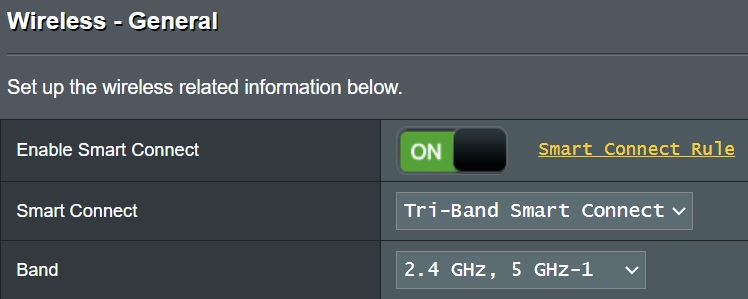
ASUS Router Fabrika Ayarlarına Nasıl Sıfırlanır?
Yönetici kimlik bilgilerinizi hatırlayamıyorsanız veya fabrika ayarlarına geri dönüp ardından yeni bir kurulumun sorunları çözüp çözmeyeceğini görmek istiyorsanız bu kullanışlı olur, benim durumumda olduğu gibi.
Yöntem 1: Yönetici arayüzünüze bağlanabiliyorsanız Yönetim > Ayarı Geri Yükle/Kaydet/Yükle üzerine tıklayın ve Geri Yükleme yanındaki düğme Fabrika varsayılanı. Bu işlem birkaç dakika sürecek ve ASUS yönlendiriciyi yeniden kurmanızı gerektirecektir.
Yöntem 2: (1) Yönlendiriciyi tamamen kapatın, (2) WPS düğmesine (veya keskin bir nesneyle bastığınız gömme Sıfırlama küçük deliğine) basın ve basılı tutun, basmaya devam edin ve (3) ASUS yönlendiriciyi açın. LED ışıkları yanıp sönmeye başladığında (4) WPS düğmesini bırakabilirsiniz. Işıklar geçici olarak duracak, yönlendirici yeniden başlatılacak ve ışıklar teker teker yanacaktır.
Ayrıca okuyun: ASUS Router yönetici hataları nasıl düzeltilir
ASUS Router Günlüklerini Nerede Bulabilirim?
Bir ASUS Router için sistem günlükleri web yöneticisinde, aşağıdaki bölümde bulunabilir Sistem Günlüğü bölümü. Burada genel günlük, kablosuz günlüğü, DHCP kiralamaları, IPv6 günlüğü (etkinleştirilmişse), Yönlendirme Tablosu, Bağlantı Noktası Yönlendirme ve Bağlantılar gibi farklı bölümler için birden fazla sekme bulacaksınız.
ASUS yönlendirici günlüklerini doğrudan bir Uzak Günlük Sunucusuna bağlama ve gönderme seçeneği bile vardır.
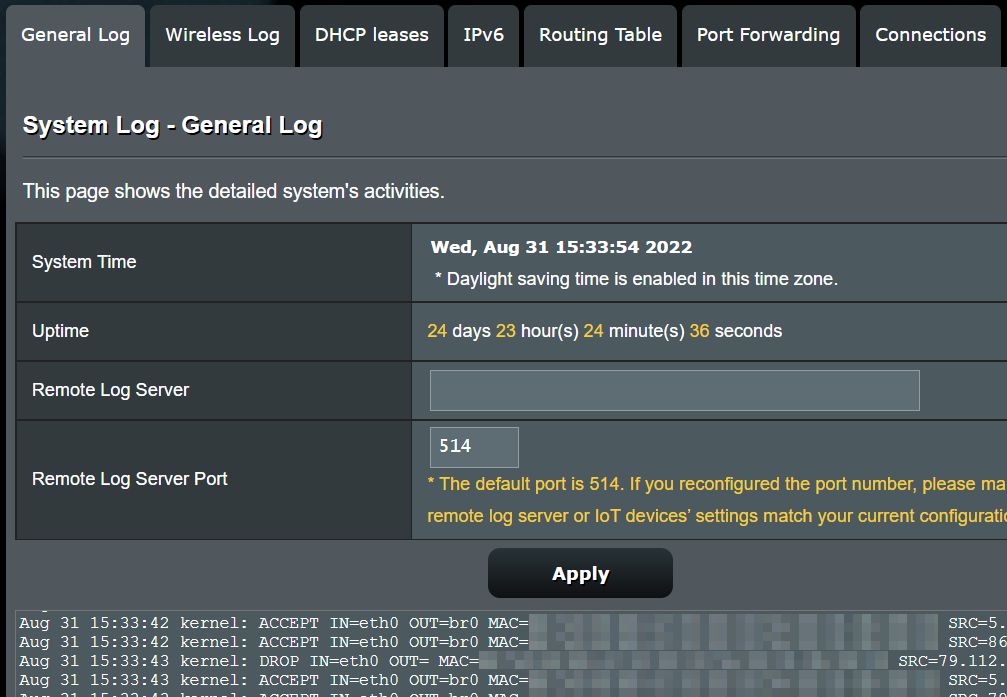
ASUS Yönlendiriciler Ne Kadar Dayanır?
Sahip olduğum ilk ASUS router, 2013'ten kalma Diamond model RT-N56U, hala ilk kullandığım günkü gibi iyi çalışıyor. Ailem için aldığım diğer iki RT-N10 modeli de hala çalışıyor. Benim ASUS XT8 İki yıl önceki ağ sistemi hala takdire şayan bir performans sergiliyor.
Yani, ASUS yönlendiricilerimin 5'te 5'i hala çalışıyor ve hiçbir sorun yok. Şahsen ASUS yönlendiricilerin çok güvenilir olduğunu söyleyebilirim.
Eğer bilmek istiyorsan ASUS yönlendirici ışıkları ve simgeleri ne anlama geliyor? her şeyi başka bir makalede açıkladık.
ASUS Yönlendiriciler İyi mi?
Bu çok öznel bir soru. Ben onları seviyorum ve gelecekte marka değiştirmek için bir neden görmüyorum. Tüm modellerde aynı olan, model işlevselliğine göre bazı sekmelerin eklendiği veya çıkarıldığı arayüzü seviyorum.
ASUS router'lar hızlıdır, bağlantı istikrarlıdır, üst düzey modeller birçok özellikle birlikte gelir ve ASUS router'lar en az birkaç yıl boyunca güncelleme alır. Başka ne isteyebilirsiniz ki?
ASUS Yönlendiriciler Güvenli mi?
Bir kablosuz yönlendirici, siz ne kadar güvenli yaparsanız o kadar güvenlidir. Güvenlik ihlalleri genellikle insanlar gardlarını düşürdükleri için gerçekleşir. Donanım kötüdür. Eğer bu bir yazılım sorunu yaşıyorsanız, kendinize en son sürümü kullanıp kullanmadığınızı sorun. Büyük olasılıkla kullanmıyorsunuzdur.
Ancak, sorunuza cevap vermek gerekirse, daha pahalı bir ASUS yönlendirici, daha güvenli bir cihaz haline getirmek için etkinleştirebileceğiniz ve yapılandırabileceğiniz daha fazla özellik sunar. İşte benim rehberim ASUS yönlendiricinizin güvenliğini nasıl sağlarsınız daha sıkı güvenlik için.
En İyi ASUS Router Özellikleri Nelerdir?
En sevdiğim ASUS router özellikleri şunlardır:
- AiProtection - güvenlik özelliklerini etkinleştirmek ve ağ korumasının zayıf noktalarını kontrol etmek için iyi bir gösterge tablosu.
- Kötü Amaçlı Siteleri Engelleme - Bilinen kötü amaçlı yazılım yayma veya şüpheli web siteleri bulunursa otomatik olarak engellenir yönlendiricinin sürekli kontrol ettiği belirli kara listeler.
- Ebeveyn Kontrolleri - belirli web sitelerine erişimi engelleyebilir ve çocuklarınız için belirli cihaz İnternet erişim süresi kotası planlayabilirsiniz.
- USB Uygulaması - Bir USB harici sürücü bağlayabilir ve telefonunuzdan veya TV'nizden erişilebilen bir DLNA medya sunucusuna veya FTP sunucusuna dönüştürebilir, bir USB kablosuz modem aracılığıyla yedek 3G/4G bağlantısı kurabilir, Apple aygıtlarınız için Time Machine işlevini etkinleştirebilir veya yazıcınızı bağlayıp bir Ağ Yazdırma Sunucusundan yönetebilirsiniz.
- AiCloud - kendi özel bulutunuzu oluşturabilirsiniz.
- Alexa ve IFTTT - ev otomasyonu ile ilgili işlevsellik, ancak tavsiye ederim mahremiyet savunucularının bu ikisini etkinleştirmeden önce tekrar düşünmelerini tavsiye ediyoruz.
- VPN sunucusu - Seyahat ederken, tıpkı evinizde olduğu gibi güvenliği sağlayacak olan evinizdeki ASUS yönlendiriciniz aracılığıyla güvenli bir şekilde doğrudan İnternet'e bağlanabilirsiniz. İşte burada nasıl kurulur.
Ve işte, soruların kısa cevapları ASUS yönlendiriciler hakkında en çok sorulan sorular. Bu listede olmayan başka sorularınız mı var? Bana bildirin, size yardımcı olmaya çalışayım.
Bir yönlendirici satın almadan önce ASUS Yönlendirici yönetici arayüzünü kontrol etmek ister misiniz? Bunu deneyin GUI simülatörü.
Daha fazla SSS ister misiniz? Ayrı bölümümüze göz atın sikça sorulan sorular.

ASUS AiMesh: Nedir, Nasıl Çalışır, Uyumlu Yönlendiriciler